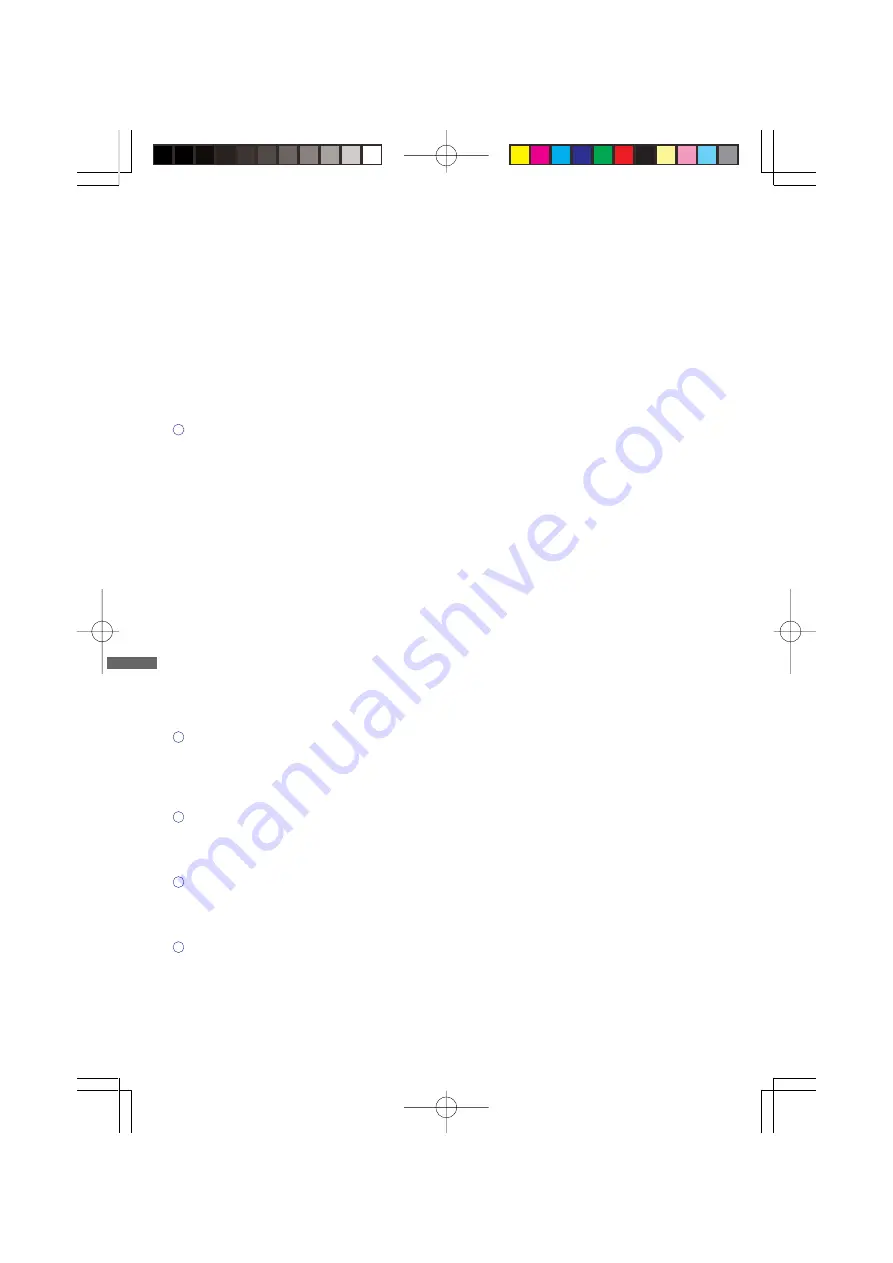
IT
ALIANO
5
1
2
3
4
18 PROBLEMI E SOLUZIONI
PROBLEMI E SOLUZIONI
Effettuare le regolazioni descritte in FUNZIONAMENTO DEL MONITOR, operando in funzione del
problema riscontrato. Se il monitor non dovesse visualizzare l’immagine, andare al punto 2.
2. Consultare le tabelle seguenti se non si riesce a trovare una regolazione appropriata in
FUNZIONAMENTO DEL MONITOR, o se il problema persiste.
Se il problema non è descritto nel seguito o se non si riesce ad eliminarlo, cessare di utilizzare il
monitor e richiedere l’intervento del proprio rivenditore o del centro servizio clienti iiyama.
3.
Problema
Verifiche da effettuare
A L’immagine non
appare.
(La spia di
alimentazione
non si accende.)
Verificare che la spina del cavo di alimentazione sia ben inserita nella
preasa di corrente;
che la presa di corrente c.a. sia sotto tensione. Verificare con un’altra
apparecchiatura.
Se lo screen saver con lo schermo nero è attivo, azionare la tastiera o il
mouse.
Aumentare il contrasto e/o la luminosità.
Verificare che il computer sia acceso;
che il cavo di segnale sia collegato opportunamente;
che l’interruttore generale sia su ON;
che la sincronizzazione di segnale del computer rientri nelle specifiche del
monitor.
(La spia di
alimentazione è
arancione.)
Se il monitor è nella modalità Power Management, azionare la tastiera o il
mouse.
Lo schermo non
è sincronizzato
Verificare che il cavo di segnale sia collegato opportunamente;
che la sincronizzazione di segnale del computer rientri nelle specifiche del
monitor;
che la sincronizzazione di segnale del computer rientri nelle specifiche del
monitor.
che il livello dell’uscita video del computer rientri nelle specifiche del monitor.
L’immagine non è
centrata sullo
schermo.
Verificare che la sincronizzazione di segnale del computer rientri nelle
specifiche del monitor.
Lo schermo è
troppo luminoso
o troppo scuro.
L’immagine sullo
schermo oscilla.
Verificare che il livello dell’uscita video del computer rientri nelle specifiche
del monitor.
Verificare che la tensione di alimentazione corrisponda alle specifiche
del monitor;
che la sincronizzazione di segnale del computer rientri nelle specifiche del
monitor.
Verificare che il computer sia acceso;
che il cavo di segnale sia collegato opportunamente;
1.
Se il monitor non funziona correttamente, utilizzare la seguente procedura per individuare una
possibile soluzione.
(La spia di
alimentazione è
verde/blu.)
Verificare che la spina del cavo di alimentazione sia ben inserita nella preasa
d
i
c
o
r
r
e
n
t
e
;
Verificare che la spina del cavo di alimentazione sia ben inserita nella preasa
d
i
c
o
r
r
e
n
t
e
;
Verificare che la spina del cavo di alimentazione sia ben inserita nella preasa
d
i
c
o
r
r
e
n
t
e
;
Verificare che la spina del cavo di alimentazione sia ben inserita nella preasa
d
i
c
o
r
r
e
n
t
e
;
che la presa di corrente c.a. sia sotto tensione. Verificare con un’altra
a
p
p
a
r
e
c
c
h
i
a
t
u
r
a
.
ATTITALIANO-ITA_0906.p65
2006/9/7, ¤U¤È 07:37
Page 22
Adobe PageMaker 6.5C/Win
Summary of Contents for ProLite e2200ws
Page 28: ...PLE2200WS Plk M015A01_0906 P65 2006 10 05 20 26 28 ...
Page 32: ...DEUTSCH PLE2200WS GE M015A01_0907 P65 2006 9 7 U È 08 06 Page 4 Adobe PageMaker 6 5C Win ...
Page 56: ...PLE2200WS Plk M015A01_0906 P65 2006 10 05 20 26 28 ...
Page 60: ...FRANÇAIS ATTFRANCAIS_FRA_0906 p65 2006 9 7 U È 07 34 Page 4 Adobe PageMaker 6 5C Win ...
Page 84: ...PLE2200WS Plk M015A01_0906 P65 2006 10 05 20 26 28 ...
Page 88: ...NEDERLANDS PLE2200WS DUT_0906 p65 2006 9 7 U È 07 59 Page 4 Adobe PageMaker 6 5C Win ...
Page 112: ...PLE2200WS Plk M015A01_0906 P65 2006 10 05 20 26 28 ...
Page 116: ...ITALIANO ATTITALIANO ITA_0906 p65 2006 9 7 U È 07 37 Page 4 Adobe PageMaker 6 5C Win ...
Page 140: ...PLE2200WS Plk M015A01_0906 P65 2006 10 05 20 26 28 ...
Page 144: ...POLSKI PLE2200WS Plk M015A01_0906 P65 2006 10 05 20 26 4 ...
Page 168: ...PLE2200WS Plk M015A01_0906 P65 2006 10 05 20 26 28 ...
Page 172: ...PYCCKИЙ PLE2200WS Rus M015A01_0907 P65 05 10 06 14 52 4 ...
Page 196: ...PLE2200WS Rus M015A01_0907 P65 05 10 06 18 51 28 ...
Page 197: ...PLE2200WS j M015B01 P65 2006 09 29 8 46 Page 1 Adobe PageMaker 6 5J Win ...
Page 200: ...1 PLE2200WS j M015A01 P65 2006 08 28 17 00 Page 4 Adobe PageMaker 6 5J Win ...
Page 201: ...2 PLE2200WS j M015A01 P65 2006 08 28 17 00 Page 5 Adobe PageMaker 6 5J Win ...
Page 202: ...3 10cm PLE2200WS j M015A01 P65 2006 08 28 17 00 Page 6 Adobe PageMaker 6 5J Win ...
Page 203: ...4 40 60cm 1 10 PLE2200WS j M015A01 P65 2006 08 28 17 01 Page 7 Adobe PageMaker 6 5J Win ...
Page 215: ... 60Hz AUTO 16 PLE2200WS j M015A01 P65 2006 08 28 17 01 Page 19 Adobe PageMaker 6 5J Win ...
Page 217: ...18 1 2 2 3 ON PLE2200WS j M015A01 P65 2006 08 28 17 01 Page 21 Adobe PageMaker 6 5J Win ...
Page 218: ...19 Mute PLE2200WS j M015A01 P65 2006 08 28 17 01 Page 22 Adobe PageMaker 6 5J Win ...
Page 219: ...20 PLE2200WS j M015A01 P65 2006 08 28 17 01 Page 23 Adobe PageMaker 6 5J Win ...
Page 227: ...PLE2200WS Plk M015A01_0906 P65 2006 10 05 20 26 28 ...
















































